Python 项目实战 —— 手把手教你使用 Django 框架实现支付宝付款_django 对接支付宝接口流程-程序员宅基地
技术标签: python django 数据分析 数据挖掘 开发语言
一、前言
大家好,我是 Python 进阶者。春节即将过去,大家过年期间肯定各种掏腰包花花花,小编相信大家在支付时候,微信、支付宝支付肯定是优先选择。今天小编心血来潮,为大家带来一个很有趣的项目,那就是使用 Python web 框架 Django 来实现支付宝支付,废话不多说,一起来看看如何实现吧。
二、建立 django 应用
我们来建立一个 Django 项目然后在里面创建一个应用,如图:
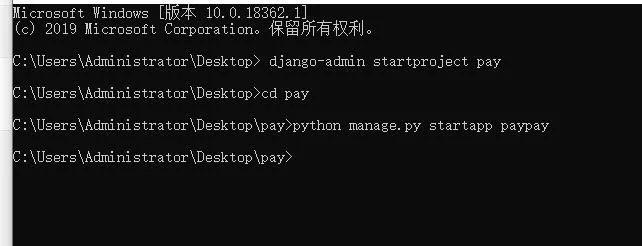
三、配置并启动


然后我们设置 urls 文件的内容,如图:

然后再在子应用中创建一个 urls.py 文件,当然你也可以直接将一些视图函数写在项目中的 urls.py 文件中。最后我们编写视图函数并把视图函数添加到 urls.py 文件中,如图:
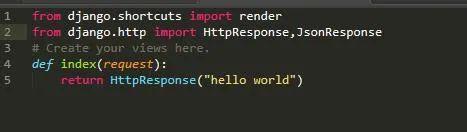
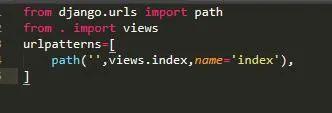
最后我们需要提交更改,打开该项目 manage.py 文件所在的目录并打开 cmd,输入如下命令:
python manage.py migrate
现在让我们来本地跑跑这个项目,还是在该目录中,如下:
python manage.py runserver
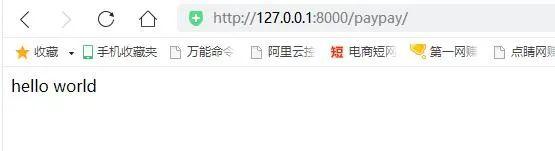
看到输出的结果表明这个子应用已经启动并返回了结果。我们也可以不用经过子应用直接在创建的项目根目录下运行启动 Django 应用,首先在 pay 目录下新建一个 view.py 文件,然后将其添加到该目录下的 urls.py 文件中,如下:
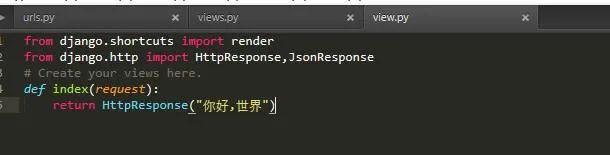

运行下看图:
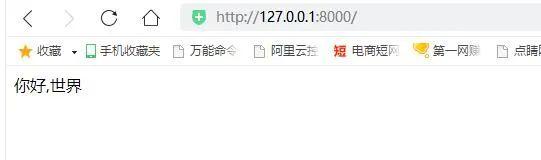
四、登录支付宝并生成 rsa 密钥
首先登录咱们要收款的支付宝,地址:
https://auth.alipay.com/login/ant_sso_index.htm?goto=https%3A%2F%2Fopenhome.alipay.com%2Fplatform%2FappDaily.htm%3Ftab%3Dinfo
然后进行登录,如图:

然后点击 RSA2 (SHA256) 后面的设置,点击公钥并下载支付宝密钥生成器或者 openssl 来生成密钥,这里我选择支付宝密钥生成器,如图:

然后点击它之后跳转到下载界面下载,如图:

下载好后打开该工具,选择好密钥长度和密钥格式并生成密钥,如图:
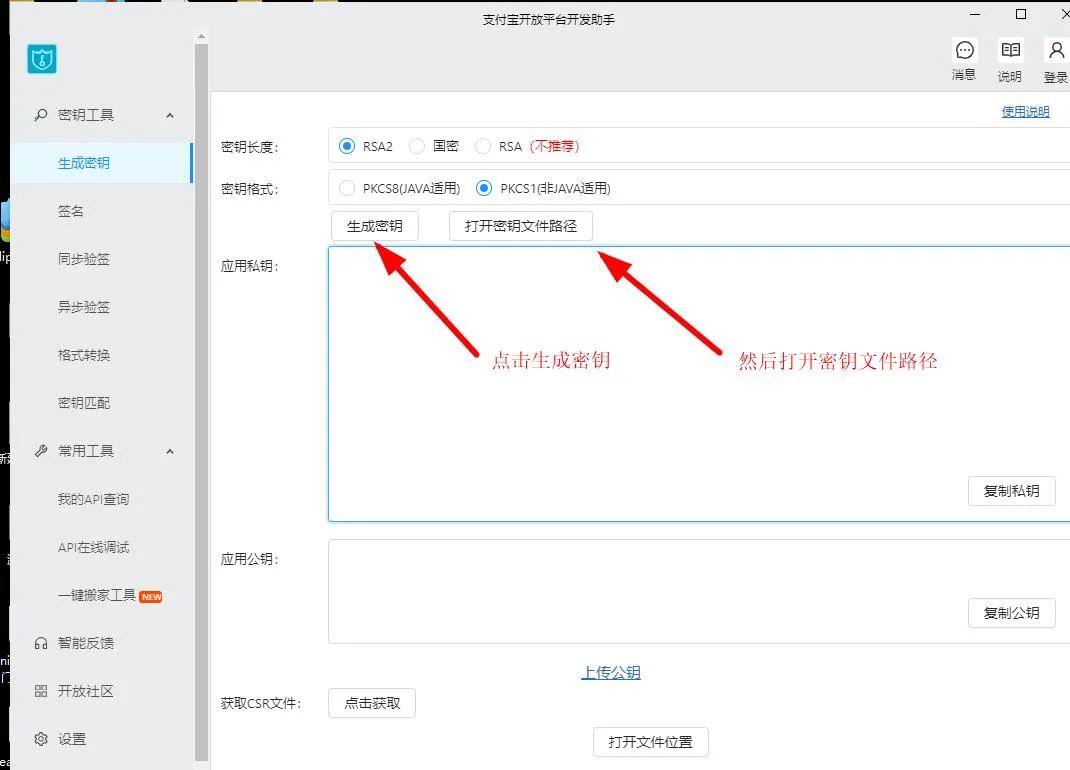
然后进入公私钥的目录,将这个复制到我们的 Django 项目的子应用目录中,并重命名,等下用的着,如图:


紧接着我们进入自己的开发者中心控制台,地址:
https://open.alipay.com/platform/developerIndex.htm
然后我们去创建一个应用,如图:

按照要求如实填写即可。然后我们来设置它的接口加密方式,如图:


验证好了之后填写刚刚生成的应用公钥,如图:

此时会出现应用公钥和支付宝公钥,将支付宝公钥保存起来,如图:

然后我们将产生的额应用公私钥和支付宝公钥保存为下列内容形式的文件,如图:
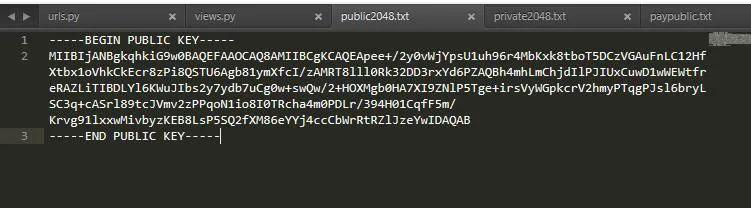
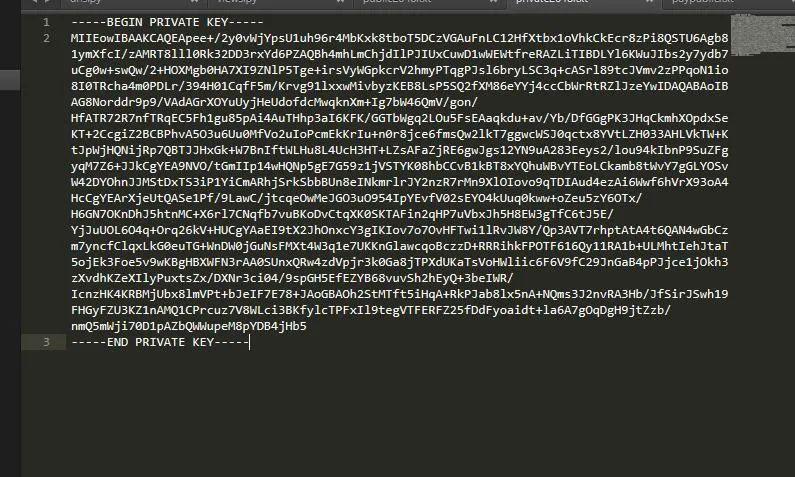
 将这三个文件都保存在 rsakey 这个文件夹中。现在准备工作都做好了,下面开始编写支付宝支付接口。
将这三个文件都保存在 rsakey 这个文件夹中。现在准备工作都做好了,下面开始编写支付宝支付接口。
注:项目审核通过后才可以使用密钥调用支付宝接口噢!
四、PC 端支付宝支付接口
这里我们使用一个类将它封装起来,如下:
from datetime import datetimefrom Crypto.PublicKey import RSAfrom Crypto.Signature import PKCS1_v1_5from Crypto.Hash import SHA256from urllib.parse import quote_plusfrom urllib.parse import urlparse, parse_qsfrom base64 import decodebytes, encodebytesimport json
class AliPay(object): """ 支付宝支付接口(PC端支付接口) """
def __init__(self, appid, app_notify_url, app_private_key_path, alipay_public_key_path, return_url, debug=False): self.appid = appid self.app_notify_url = app_notify_url self.app_private_key_path = app_private_key_path self.app_private_key = None self.return_url = return_url with open(self.app_private_key_path) as fp: self.app_private_key = RSA.importKey(fp.read()) self.alipay_public_key_path = alipay_public_key_path with open(self.alipay_public_key_path) as fp: self.alipay_public_key = RSA.importKey(fp.read())
if debug is True: self.__gateway = "https://openapi.alipaydev.com/gateway.do" else: self.__gateway = "https://openapi.alipay.com/gateway.do"
def direct_pay(self, subject, out_trade_no, total_amount, return_url=None, **kwargs): biz_content = { "subject": subject, "out_trade_no": out_trade_no, "total_amount": total_amount, "product_code": "FAST_INSTANT_TRADE_PAY", # "qr_pay_mode":4 }
biz_content.update(kwargs) data = self.build_body("alipay.trade.page.pay", biz_content, self.return_url) return self.sign_data(data)
def build_body(self, method, biz_content, return_url=None): data = { "app_id": self.appid, "method": method, "charset": "utf-8", "sign_type": "RSA2", "timestamp": datetime.now().strftime("%Y-%m-%d %H:%M:%S"), "version": "1.0", "biz_content": biz_content }
if return_url is not None: data["notify_url"] = self.app_notify_url data["return_url"] = self.return_url
return data
def sign_data(self, data): data.pop("sign", None) # 排序后的字符串 unsigned_items = self.ordered_data(data) unsigned_string = "&".join("{0}={1}".format(k, v) for k, v in unsigned_items) sign = self.sign(unsigned_string.encode("utf-8")) # ordered_items = self.ordered_data(data) quoted_string = "&".join("{0}={1}".format(k, quote_plus(v)) for k, v in unsigned_items)
# 获得最终的订单信息字符串 signed_string = quoted_string + "&sign=" + quote_plus(sign) return signed_string
def ordered_data(self, data): complex_keys = [] for key, value in data.items(): if isinstance(value, dict): complex_keys.append(key)
# 将字典类型的数据dump出来 for key in complex_keys: data[key] = json.dumps(data[key], separators=(',', ':'))
return sorted([(k, v) for k, v in data.items()])
def sign(self, unsigned_string): # 开始计算签名 key = self.app_private_key signer = PKCS1_v1_5.new(key) signature = signer.sign(SHA256.new(unsigned_string)) # base64 编码,转换为unicode表示并移除回车 sign = encodebytes(signature).decode("utf8").replace("\n", "") return sign
def _verify(self, raw_content, signature): # 开始计算签名 key = self.alipay_public_key signer = PKCS1_v1_5.new(key) digest = SHA256.new() digest.update(raw_content.encode("utf8")) if signer.verify(digest, decodebytes(signature.encode("utf8"))): return True return False
def verify(self, data, signature): if "sign_type" in data: sign_type = data.pop("sign_type") # 排序后的字符串 unsigned_items = self.ordered_data(data) message = "&".join(u"{}={}".format(k, v) for k, v in unsigned_items) return self._verify(message, signature)
为了便于调用,我们将这个 Python 文件放在子应用的目录中,命名为 pay.py。
五、编写前端页面
我们通过前端的商品的名称和价格来生成对应的商品信息并发起付款请求,如下:
index.html (商品主页)
<!DOCTYPE html><html lang="en"><head> <meta charset="UTF-8"> <title>Document</title> <style> table,table tr th, table tr td { border:1px solid #0094ff; } table { width:300px; min-height: 25px; line-height: 25px; text-align: center; border-collapse: collapse; padding:2px;} a{ text-decoration: none; }</style></head><body> <h1>欢迎来到购物商场</h1> <table border="1"> <thead>商品目录</thead> <tr> <td>商品名</td> <td>商品单价</td> <td>商品数量</td> <td>是否购买</td> </tr> <tr> <td>梨子</td> <td>0.1</td> <td>1</td> <td><a href="{% url 'dingdan' %}">购买</a></td> </table></body></html>
show.html (支付结果显示页)
<!DOCTYPE html><html lang="en"><head> <meta charset="UTF-8"> <title>Document</title></head><body> <h1>支付结果:{
{msg}}</h1></body></html>
六、编写视图函数处理渲染
from django.shortcuts import render,redirectfrom django.http import HttpResponse,JsonResponsefrom .pay import AliPayimport uuidfrom urllib.parse import parse_qs# Create your views here.def index(request): return render(request,'index.html')
def dingdan(request): # 实例化AliPay alipay = AliPay( appid="自己的APPID", app_notify_url='http://127.0.0.1:8000/paypay/check/',#支付宝会向这个地址发送post请求 return_url='http://127.0.0.1:8000/paypay/show/',#支付宝会向这个地址发送get请求 app_private_key_path=r'C:\Users\Administrator\Desktop\pay\paypay\rsakey\private2048.txt', # 应用私钥 alipay_public_key_path=r'C:\Users\Administrator\Desktop\pay\paypay\rsakey\paypublic.txt', # 支付宝公钥 debug=True, # 默认是False ) # 定义请求地址传入的参数 res=alipay.direct_pay( subject='梨子', # 商品描述 out_trade_no=str(uuid.uuid4()), # 订单号 total_amount='0.1', # 交易金额(单位是元,保留两位小数) ) #生成跳转到支付宝支付页面的url url='https://openapi.alipaydev.com/gateway.do?{0}'.format(res) return redirect(url)
def show(request): if request.method == 'GET': alipay = AliPay( appid="自己的APPID", app_notify_url='http://127.0.0.1:8000/paypay/check/', return_url='http://127.0.0.1:8000/paypay/show/', app_private_key_path=r'C:\Users\Administrator\Desktop\pay\paypay\rsakey\private2048.txt', # 应用私钥 alipay_public_key_path=r'C:\Users\Administrator\Desktop\pay\paypay\rsakey\paypublic.txt', # 支付宝公钥 debug=True, # 默认是False ) param=request.GET.dict() # 获取请求携带的参数并转换成字典类型 sign=param.pop('sign', None) # 获取sign的值 # 对sign参数进行验证 statu = alipay.verify(param,sign) if statu: return render(request, 'show.html', {'msg': '支付成功'}) else: return render(request, 'show.html', {'msg': '支付失败'}) else: return render(request, 'show.html', {'msg': '只支持GET请求,不支持其它请求'})
def check(request): if request.method=='POST': alipay=AliPay(appid="自己的APPID", app_notify_url='http://127.0.0.1:8000/paypay/check/', # 支付宝会向这个地址发送post请求 return_url='http://127.0.0.1:8000/show_msg/', # 支付宝会向这个地址发送get请求 app_private_key_path=r'C:\Users\Administrator\Desktop\pay\paypay\rsakey\private2048.txt', # 应用私钥 alipay_public_key_path=r'C:\Users\Administrator\Desktop\pay\paypay\rsakey\paypublic.txt', # 支付宝公钥 debug=True, ) body=request.body.decode('utf-8') # 转成字符串 post_data = parse_qs(body) # 根据&符号分割 post_dict = {} for k, v in post_data.items(): post_dict[k] = v[0] sign = post_dict.pop('sign', None) status = alipay.verify(post_dict, sign) if status: # 支付成功 return HttpResponse('支付成功') else: return HttpResponse('支付失败') else: return HttpResponse('只支持POST请求')
七、添加路由函数到 url 规则中
from django.urls import pathfrom . import viewsurlpatterns=[ path('',views.index,name='index'), path('dingdan/',views.dingdan,name='dingdan'), path('show/',views.show,name='show'), path('check/',views.check,name='check'),]
八、运行项目
所有准备工作都做好了,我们赶紧来试着运行下项目吧,如下:

可以看到我们购买商品后链接成功跳转到支付界面。
九、总结
该支付宝支付环境在沙箱中实现,因此安全性毋庸置疑,代码小编已经打包好了,不过里面的 appid 还有公私钥需要大家自行填写噢。
这里给大家分享一份Python全套学习资料,包括学习路线、软件、源码、视频、面试题等等,都是我自己学习时整理的,希望可以对正在学习或者想要学习Python的朋友有帮助!
CSDN大礼包:全网最全《全套Python学习资料》免费分享
有需要的小伙伴,可以点击下方链接免费领取或者V扫描下方二维码免费领取

1️⃣零基础入门
① 学习路线
对于从来没有接触过Python的同学,我们帮你准备了详细的学习成长路线图。可以说是最科学最系统的学习路线,你可以按照上面的知识点去找对应的学习资源,保证自己学得较为全面。

② 路线对应学习视频
还有很多适合0基础入门的学习视频,有了这些视频,轻轻松松上手Python~
③练习题
每节视频课后,都有对应的练习题哦,可以检验学习成果哈哈!

因篇幅有限,仅展示部分资料
2️⃣国内外Python书籍、文档
① 文档和书籍资料

3️⃣Python工具包+项目源码合集
①Python工具包
学习Python常用的开发软件都在这里了!每个都有详细的安装教程,保证你可以安装成功哦!

②Python实战案例
光学理论是没用的,要学会跟着一起敲代码,动手实操,才能将自己的所学运用到实际当中去,这时候可以搞点实战案例来学习。100+实战案例源码等你来拿!

③Python小游戏源码
如果觉得上面的实战案例有点枯燥,可以试试自己用Python编写小游戏,让你的学习过程中增添一点趣味!

4️⃣Python面试题
我们学会了Python之后,有了技能就可以出去找工作啦!下面这些面试题是都来自阿里、腾讯、字节等一线互联网大厂,并且有阿里大佬给出了权威的解答,刷完这一套面试资料相信大家都能找到满意的工作。


5️⃣Python兼职渠道
而且学会Python以后,还可以在各大兼职平台接单赚钱,各种兼职渠道+兼职注意事项+如何和客户沟通,我都整理成文档了。


上述所有资料 ️ ,朋友们如果有需要 《全套Python学习资料》的,可以扫描下方二维码免费领取
有需要的小伙伴,可以点击下方链接免费领取或者V扫描下方二维码免费领取

智能推荐
5G手机回归,鸿蒙份额激增,将进一步夯实三大操作系统的地位-程序员宅基地
文章浏览阅读360次,点赞8次,收藏8次。市调机构给出的数据指11月份华为手机在国内手机市场的份额达到14%,远超此前鸿蒙系统在国内手机操作系统8%的市场份额,这意味着随着华为5G手机的回归,鸿蒙系统的市占率将快速上涨。此前鸿蒙系统主要依靠华为手机的存量用户支持,在华为的推动下,诸多华为存量手机用户都转为了鸿蒙系统,这成为鸿蒙系统的第一批种子。随后华为在自己的穿戴设备、汽车等诸多产品上发展鸿蒙系统,还通过与美的等国内家电企业合作推广鸿蒙系...
openstack pike单机一键安装shell的方法(后期会转为python)-程序员宅基地
文章浏览阅读183次,点赞9次,收藏2次。#VM虚拟机8G内存,安装完毕,半个小时左右#在线安装#环境 centos 7.4.1708 x86_64#在线安装openstack pikePS: 排版问题,还在研究。wangleideMacBook-Pro:Downloads wanglei$ cat pike.install.sh#!/bin/sh# openstack pike 单机 一键安装# 环..._ali-pike.repo
通过formData数据发送ajax请求-程序员宅基地
文章浏览阅读1.9k次。formData1.创建一个formData对象var fd = new FormData(‘form表单’);(创建formdtata对象的小括号里面,就是需要一个form表单dom对象)。2.往fd对象中添加对象fd.append(‘sex’,‘男’);3.formData里面就会有form表单中 有name属性的这些标签的取值。//键值对形式console.log(fd.ge...
监控神器Prometheus,开箱即用!-程序员宅基地
文章浏览阅读244次。文章来源:【公众号:云加社区】目录简介整体生态工作原理Metric 指标PromQLGrafana 可视化监控告警简介Prometheus 是一个开源的完整监控解决方案,本文将从指标抓取到查询及可视化展示,以及最后的监控告警,对 Prometheus 做一个基本的认识。Prometheus 是古希腊神话里泰坦族的一名神明,名字的意思是“先见之明”,下图中是 Promet..._dtm prometheus
实验五 -1 快速排序算法和直接插入排序算法-程序员宅基地
文章浏览阅读900次,点赞15次,收藏6次。对数据序列{6,8,7,9,0,1,3,2,4,5},请分别用快速排序算法和直接选择排序设计算法对数据序列进行排序;
10000以内的同构数-程序员宅基地
文章浏览阅读597次。/*找出10000以内的同构数同构数 376*376=141376思路:1、输入一个数num 先判断是几位数。记住数位length。 2、然后算它(num)的平方, square。 3、取square的后length位的数值temp 4、temp与num相等,则是同构数。*/#include <iostream>#include &..._小于10000的同构数
随便推点
PreScan第二课:构建实验_prescan坐标系-程序员宅基地
文章浏览阅读5.5k次,点赞8次,收藏37次。为了自己和他人学习的需要,建了一个PreScan的QQ群:613469333(已满)/ 778225322(可加),加群前请私聊群主(QQ:2059799865)加入。群管理需要花费时间和精力,为了鼓励管理员和群成员积极互动,入群需交¥9.99的群费。目录1 Conventions坐标系统2 Roads3 Path&trajectories路径和轨迹3.1 Pat..._prescan坐标系
三分钟带你掌握 CSS3 的新属性_采用css转换,边框阴影等新特性完成css3偏光图像画廊设计-程序员宅基地
文章浏览阅读3.8w次,点赞9次,收藏10次。1. css3简介CSS 用于控制网页的样式和布局,CSS3 是最新的CSS标准,CSS3 完全向后兼容,因此您不必改变现有的设计。浏览器通常支持 CSS2,但是现在大部分浏览器也实现了css3的很多特性。CSS3 被划分为模块。其中最重要的 CSS3 模块包括:选择器框模型背景和边框文本效果2D/3D 转换动画多列布局用户界面2. css3边框2.1 边框圆角Internet Explorer 9+ 支持 border-radius 和 box-shadow 属性。Fir_采用css转换,边框阴影等新特性完成css3偏光图像画廊设计
设计模式--组合模式-程序员宅基地
文章浏览阅读47次。定义:允许将对象组成树形结构来表现 “整体/部分” 层次结构。组合能让客户以一致的方式处理个别对象及对象组合。说白了,就是类似于树形结构。 只是它要求子节点和父节点都具备统一的接口。类图如下:示例如下:比如我们常见的电脑上的目录,目录下面有文件夹,也有文件,然后文件夹里面还有文件及文件夹。这样一层层形成了树形结构。示例代码如下:#include <iostream>#include <stdio.h>#include "string"#includ..
Kotlin相关面试题_kotlin面试题-程序员宅基地
文章浏览阅读1.9w次,点赞26次,收藏185次。目录一.请简述下什么是kotlin?它有什么特性?二.Kotlin 中注解 @JvmOverloads 的作用?三.Kotlin中的MutableList与List有什么区别?四.kotlin实现单例的几种方式?五. kotlin中关键字data的理解?相对于普通的类有哪些特点?六.什么是委托属性?简单说一下应用场景?七.kotlin中with、run、apply、let函数的区别?一般用于什么场景?八.kotlin中Unit的应用以及和Java中void的区别?九.Ko_kotlin面试题
HEVC英文缩写及部分概念整理(1)--博主整理_反量化 英文缩写-程序员宅基地
文章浏览阅读2.8k次。有这个想法一方面是确实很多时候会记不得一些缩写是什么意思。另外也是受 http://blog.csdn.net/lin453701006/article/details/52797415这篇博客的启发,本文主要用于自己记忆 内容主要整理自http://blog.sina.com.cn/s/blog_520811730101hmj9.html http://blog.csdn.net/feix_反量化 英文缩写
超级简单的Python爬虫入门教程(非常详细),通俗易懂,看一遍就会了_爬虫python入门-程序员宅基地
文章浏览阅读7.3k次,点赞6次,收藏36次。超级简单的Python爬虫入门教程(非常详细),通俗易懂,看一遍就会了_爬虫python入门